Windows 10에서 서로 다른 사용자 계정 간에 파일을 복사하는 방법

동일한 PC에서 다른 사람들과 파일을 공유하는 데 사용할 수 있는 몇 가지 방법이 있습니다.

Microsoft는 보안을 Windows 10 운영 체제의 주요 초점으로 삼았습니다.이는 맬웨어, 악용 및 사이버 공격으로부터 사용자를 보호하도록 설계된 많은 기능을 통해 입증됩니다.
Windows 10 컴퓨터는 보안을 더욱 강화하기 위해 수동으로 활성화할 수 있는 숨겨진 기능의 보고입니다.
이 기사에서 Quantrimang.com은 Windows 10에서 시도해야 할 최고의 보안 기능을 소개합니다.
PUA 보호
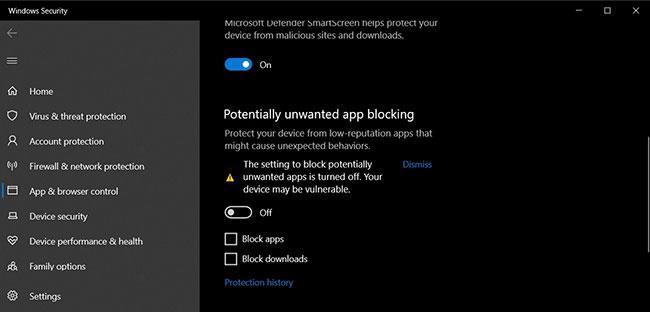
PUA 보호
버전 2004 업데이트라고도 알려진 Windows 10 2020년 5월 업데이트부터 Microsoft는 사용자가 Microsoft Defender(이전의 Windows Defender) 를 사용하여 잠재적으로 원치 않는 응용 프로그램을 더 쉽게 검색할 수 있도록 하고 있습니다 .
PUA(잠재적으로 원치 않는 응용 프로그램)는 컴퓨터가 느리게 실행되거나 원치 않는 광고가 표시될 수 있는 프로그램 범주입니다. PUA는 바이러스나 맬웨어로 간주되지 않지만 웹 브라우저, 기본 앱을 수정하고 확장 프로그램을 설치하며 장치 성능에 부정적인 영향을 미칠 수 있는 기타 작업을 수행할 수 있습니다.
이 기능을 활성화하는 방법을 알아보려면 Windows 10에서 PUA 보호를 활성화하여 잠재적으로 원치 않는 소프트웨어 설치 차단 문서를 참조하세요 .
메모리 무결성

메모리 무결성
Windows 10 버전 1803 이상에는 맬웨어 및 기타 공격에 대한 추가 보호를 제공하는 핵심 격리라는 기능이 제공됩니다. 핵심 격리 기능은 Windows 10 및 장치에서 컴퓨터 프로세스를 격리하고 정교한 공격에 대비하여 추가 보안 계층을 추가합니다.
메모리 무결성은 코어 격리의 일부이며 Windows 커널에서 실행되는 코드가 안전하고 안정적으로 설계되도록 보장합니다. 하드웨어 가상화와 Hyper-V를 사용하여 커널 모드 Windows 프로세스에서 맬웨어를 주입하고 실행하려는 시도를 방지합니다.
메모리 무결성은 강력한 보안 기능이지만 기본적으로 비활성화되어 있습니다. 코어 격리의 메모리 무결성을 사용하려면 다음 단계를 따르세요.
1. 설정을 엽니다 .
2. 업데이트 및 보안 > Windows 보안 으로 이동합니다 .
3. 장치 보안을 클릭합니다.
4. 코어 격리 및 메모리 무결성 에서 메모리 무결성 토글 스위치를 켭니다 .
5. Windows를 다시 시작하여 변경 사항을 적용합니다.
윈도우 헬로
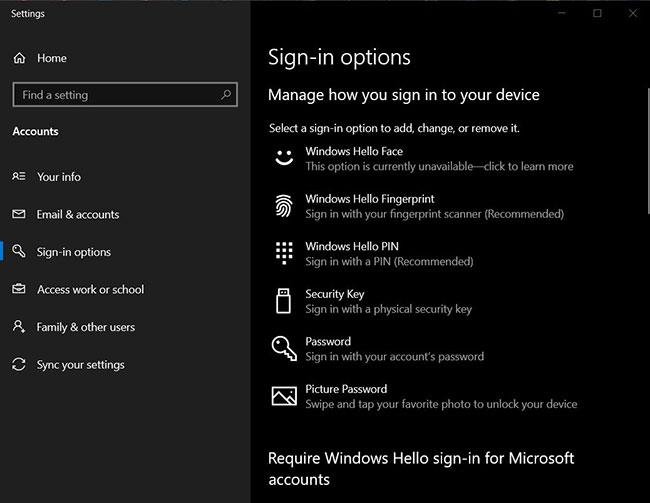
윈도우 헬로
Windows 10에는 Windows Hello 라는 뛰어난 기능이 포함되어 있어 얼굴 또는 지문 로그인을 통해 PC에서 생체 인식 보안이 작동할 수 있지만 특별한 하드웨어나 장치가 필요합니다.
지문 센서나 얼굴을 인식할 수 있는 특수 카메라를 사용하여 컴퓨터에 로그인하도록 Windows Hello를 설정할 수 있습니다.
일단 구성되면 비밀번호를 입력하지 않고도 컴퓨터에 로그인할 수 있습니다.
Windows 10에서 Windows Hello를 사용하려면 Windows 10에서 Windows Hello 얼굴 인식 설정 지침 문서의 단계를 따르세요 .
네트워크 스캔
기본적으로 Defender는 로컬 파일을 검사하고 바이러스, 맬웨어, 랜섬웨어 및 PUA에 대한 실시간 보호를 제공할 수 있습니다.
다행히 Microsoft에서는 네트워크 파일을 검색할 수도 있지만 이 옵션은 PowerShell을 사용하여 수동으로 활성화해야 합니다 .
네트워크 스캔을 활성화하려면 다음 단계를 따르십시오.
1. Windows 검색을 엽니다.
2. PowerShell을 검색하고 관리자 권한으로 실행 옵션 을 클릭하여 관리자 권한으로 PowerShell을 엽니 다 .
3. 다음 명령을 입력합니다.
Set-MpPreference -DisableScanningNetworkFiles 04. Enter를 눌러 네트워크 파일 검색을 활성화합니다.
위 단계에 따라 Defender를 사용하여 네트워크 파일을 검사할 수 있습니다. 이 기능을 비활성화하려면 PowerShell에서 다음 명령을 입력하십시오.
Set-MpPreference -DisableScanningNetworkFiles 1제어된 폴더 액세스
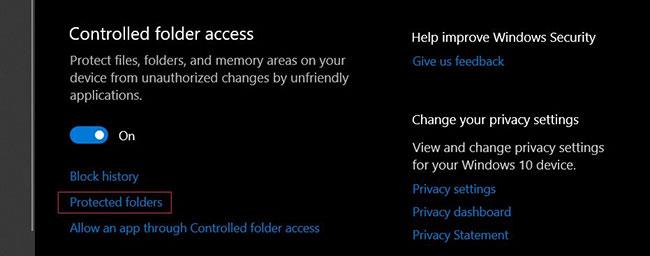
제어된 폴더 액세스
Windows 10에는 특정 폴더에 대한 무단 액세스를 방지할 수 있는 제어된 폴더 액세스 기능도 함께 제공됩니다. 즉, Windows 10에서 특정 폴더에 액세스할 수 있는 사람을 제어할 수 있습니다.
이 기능은 랜섬웨어가 해당 폴더에 저장된 문서, 사진 또는 기타 파일에 액세스하고 암호화하려고 시도할 때에도 이를 중지할 수 있습니다. 제어된 폴더 액세스를 구성하려면 Windows 10에서 제어된 폴더 액세스 랜섬웨어 방지 기능 활성화 문서의 단계를 따르세요 .
DoH(DNS over HTTPS)
Windows 10 미리 보기 빌드에는 DoH(DNS over HTTPS)에 대한 초기 지원이 포함되어 있으며 암호화된 HTTPS 연결을 통한 DNS 확인을 허용합니다.
Windows 10의 DoH 지원을 통해 Microsoft는 DNS 쿼리를 암호화하여 인터넷 개인 정보 보호를 강화하고자 합니다.
빌드 20185 이상에서는 설정 앱에서 DoH를 직접 구성할 수 있습니다.
이더넷 연결을 위해 DoH를 구성하려면 Windows 10의 모든 앱에 대해 HTTPS를 통한 DNS를 활성화하는 방법 문서의 단계를 따르세요 .
동일한 PC에서 다른 사람들과 파일을 공유하는 데 사용할 수 있는 몇 가지 방법이 있습니다.
Chromebook에서는 아직 Google 어시스턴트를 사용할 수 없습니다. 그러나 Google은 향후 Chrome OS 릴리스에 이를 포함할 예정입니다.
다른 컴퓨터의 Windows 레지스트리에 원격으로 연결하는 것은 자주 수행해야 하는 작업은 아니지만 레지스트리 편집기를 사용하면 이를 수행할 수 있습니다.
현재 무선 네트워크를 확장하기 위한 가장 빠르고 경제적인 솔루션을 찾고 있다면 다음 문서를 읽고 Windows 10 컴퓨터를 전용 WiFi 확장기로 사용하는 방법을 알아보세요.
Quantrimang.com은 Windows 10에서 RAR 파일을 추출하고 RAR 파일을 생성하는 방법을 가장 이해하기 쉬운 방법으로 안내합니다.
Windows 10 운영 체제는 시스템이나 응용 프로그램에서 알림이 있을 때 소리와 함께 화면 오른쪽 하단에 작은 팝업을 표시합니다. 하지만 업무에 집중하고 싶다면 알림음을 끌 수도 있습니다.
클라우드 스토리지 제공업체는 데이터를 안전하게 유지하기 위한 우수한 보안 조치를 제공하지만, 누구도 무단 액세스하지 못하도록 하기 위해 또 무엇을 할 수 있습니까?
모노 오디오는 청취자가 한쪽 귀나 오디오 채널에 문제가 있는 경우에도 다중 채널 스피커나 스테레오 헤드폰에서 재생되는 단어나 소리를 절대 놓치지 않도록 보장하는 Windows 10 접근성 기능입니다.
사이버 보안이란 무엇입니까? 현재 사이버 보안이 세계 최고 관심 분야인 이유는 무엇입니까? 이 문구를 퀀트리망과 함께 배워봅시다.
DNS를 변경하면 웹 검색 속도가 빨라지고 지리적 제한을 우회하여 원하는 콘텐츠에 액세스할 수 있습니다. Windows 10을 사용하는 경우 DNS를 변경하는 방법은 다음과 같습니다.








